Windows 8.1系统支持应用自动更新,不过有些朋友也许并不需要每个应用都被Windows 8.1自作主张的自动更新。其实我们可以轻松将Windows 8.1系统中的自动应用更新状态设置为关闭,回到应用手动更新状态,这样可以更加自主灵活地控制自己的Win8.1应用。
首先点击Win8.1开始屏幕中的应用商店磁贴,打开应用商店,鼠标移动到屏幕右上角或者右下角或者触控屏上用手指右边框向左划动,调出Charm超级菜单栏,从中选择“设置—应用更新”。
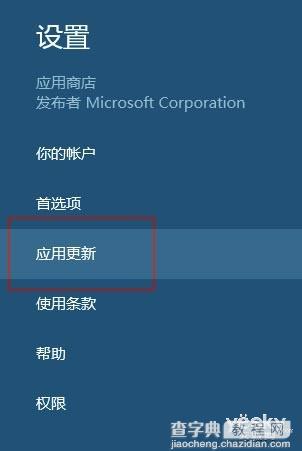
图示:在应用商店的选择“设置—应用更新”
进入Win8.1系统的应用更新设置界面之后,将“自动更新我的应用”选项更改为“否”即可。
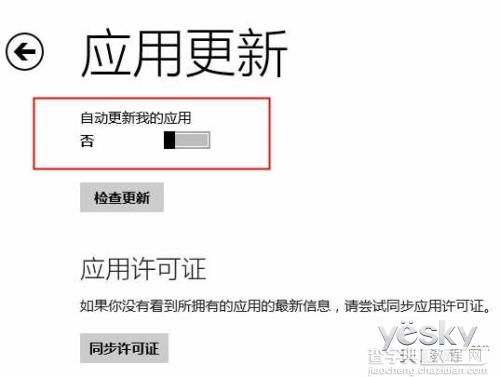
图示:关闭应用自动更新
这样更改Win8.1的应用设置更新之后,Win8.1系统中安装的应用就不会自动更新了。但是如果部分应用有新版本可下载更新时,应用商店的 磁贴右下角会显示数字,这是当前可更新应用的数量提示,大家可以根据自己的需要灵活选择应用下载更新设置状态。当然,如果需要应用自动更新,用同样的方法 和步骤打开应用更新选项设置即可。
【如何关闭Windows 8.1应用自动更新】相关文章:
★ Win10预览版14352中Windows Ink直尺新增指南针 作图更精准
★ Win8如何安装无数字签名驱动?Win8安装无数字签名驱动教程
★ 微软公布Win10 UWP应用支持HDR技术细节 提升照片渲染效果
★ Win10系统如何调整窗口大小 Windows10系统下使用键盘快捷键调整窗口大小的图文教程
★ win8如何彻底关闭uac win8彻底关闭烦人的uac图解教程
